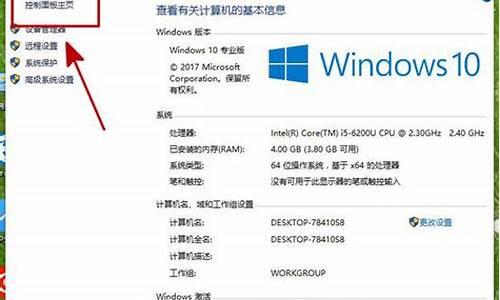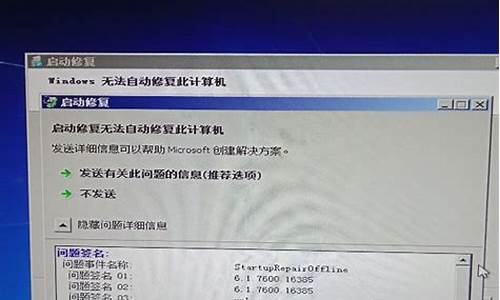电脑蓝屏不能进入系统,不用重装这样就能修好-电脑系统不能启动蓝屏了
1.电脑一开机就蓝屏怎么办
2.笔记本电脑蓝屏进不了系统,开不了机,蓝屏内容见图
3.电脑蓝屏开不了机怎么办?
电脑一开机就蓝屏怎么办

方法一:
1、首先重启电脑,如果电脑能够正常进入系统,说明电脑出现蓝屏的情况只是偶尔的程序或系统运行错吴,不必有过多的担心。
2、重启电脑后若无法正常进入系统,则开机后马上按键盘上的F8,看能否最后一次配置正确模式,如能则进入后退出,再重启电脑就能恢复正常。
3、电脑进入系统之后,使用360安全卫士进行全盘木马、查杀。
方法二:
1、重新做系统是解决蓝屏的另一个方法,首先准备一个大于8G的U盘,将其格式化,然后下载一个XP或者WIN7的系统在U盘里。
2、其次,将U盘插入到电脑里,并将电脑开机更改为U盘引导系统,开始时按键盘的del键进入bios设置。
3、根据上个步骤进入BIOS后,选择boot项目,然后选择hard disk drives.也就是选择硬盘驱动器。然后将U盘设为第一驱动器。
4、在弹出的页面中,重新启动电脑后就进入U盘启动界面系统,并会自动进入winpe系统。
5、再找到U盘上的系统,进行系统的安装操作,电脑即可恢复到正常的情况。
方法三:
1、如果重新做系统仍然不能解决电脑的蓝屏问题,那么可能就是电脑自身的硬件出现了问题,硬件的兼容性不好引起的"蓝屏"问题,导致内存超频或不稳定,找一根好的内存条进行替换,电脑即可恢复正常频率运行。
2、电脑的散热系统出现异常也会出现电脑的“蓝屏”现象,可以用更换主机内的小风扇的方法去解决这个问题。
笔记本电脑蓝屏进不了系统,开不了机,蓝屏内容见图
对于一般使用者即使得知错误代码也不一定能理解其中内容,这边列出常见的解决方法,请判断蓝屏发生的时机与使用状况,再依照以下的分类进行针对性的处理:
注意:建议每进行一个步骤就先执行一次系统,若蓝屏依旧产生,再进行下一个步骤。
1. 自从安装完操作系统后就不定时发生蓝屏
1.1- 卸除外接的硬件设备(外接声卡、显卡、U盘...等):
1.2- 重新安装驱动程序,或是还原操作系统并确认操作步骤无误
2. 最近曾更换或升级过硬件(内存、硬盘等):
2.1- 确认加装的硬件与笔记本兼容
2.2- 更新最新的笔记本主板BIOS
2.3- 将加装的设备接到其他设备上测试
3. 在执行特定软件时特别容易产生蓝屏:
3.1- 确认该软件与操作系统兼容
3.2- 尝试使用[以系统管理员身分执行]或在兼容模式下执行
3.3- 重新安装该软件,确认安装步骤无误且中间没有出现任何错误
3.4- 尝试安装于其他相同操作系统环境的计算机并执行,确认是否为软件问题
4. 最近有更新系统、驱动程序或安装软件
4.1- 移除新安装的更新(安装软件、更新文件、驱动程序),若无法于Windows模式下移除,请进入安全模式执行移除
4.2- 若移除的选项为驱动程序,请安装该驱动程序的旧版本
4.3- 还原操作系统
注意:操作系统还原会使计算机内的数据遗失,仍有异常,需及时送修指当地官方售后服务中心。
电脑蓝屏开不了机怎么办?
如果遇到笔记本电脑无法开机(不开机/开不了机)的情况,这个问题可能是由主板上的静电造成的。对于这种情况,请按照下面的步骤。
(1)请插拔适配器和电池。 (如果电池不可拆卸,只需插拔适配器即可)
(2)请按住电源按钮约10秒钟,这样会清除主板上的静电。
(3)之后,请将电池和适配器插入笔记本,按电源按钮开机。
排除静**响后,无法开机的判断重点在于电源指示灯(下图红框处):
电源指示灯有亮,请参考解决方式1
电源指示灯无亮,请参考解决方式2
解决方式1:
电源指示灯有亮,代表主板有过电,但可能因为部分装置造成无法开机
a. 请移除锂电池(部份型号无法移除电池,请略过此步骤),直接使用变压器供电
b. 请移除所有外接装置,包含USB/记忆卡/网络线/HDMI等
c. 问题发生前,是否有进行扩充硬盘或内存,若是有请先回复为出厂预设状态
解决方式2:
电源指示灯无亮,可能是变压器无法供电或主要组件异常而无法开机
a. 请确认变压器接头,如下图A电源线端/B插座端/C计算机端是否有松脱,或可更换插座试试
b. 请检查变压器线材是否有破损现象,若有发生请更换变压器测试
c. 请参考解决方式1,进行问题排除
若问题并未解决,建议及时联系官方售后服务中心进行检测维修。
声明:本站所有文章资源内容,如无特殊说明或标注,均为采集网络资源。如若本站内容侵犯了原著者的合法权益,可联系本站删除。